Project入门介绍
PROJECT软件使用教程讲义

选择【格式】→【甘特图向导】菜单命令,在甘特图向 导中设置显示关键任务。
应用范围:
添加到任务的资源或从任务中删除的资源 更改已分配给任务的工时、工期和单位值
备注
应用资源后,给任务添加资源或从中删除资源时,任 务的工时值将不会改变。
23
任务的限制类型
任务的限制类型会影响项目的进度安排
在“任务信息”对话框中选择“高级”选项卡。 在“限制类型”下拉选单中选择要设置的限制类型。
45
定位资源冲突
资源图表
选择【视图】→【资源图表】。 资源图表中出现红色柱状即意味着出现了资源过度分配。 缺陷:在资源图表中只能查看有哪个资源在什么时间出现了过度分配。
46
定位资源冲突
资源使用状况
选择【视图】→【资源使用状况】。 视图中出现红色即意味着出现了资源过度分配。 缺陷:在资源使用状况视图中只能查看哪个资源在什么任务上出现
午8:00——12:00,下午13:30——17:30; 节假日时间:9月14日中秋节,10月1日——10月7日国
庆节。 按附表任务信息建立任务链接。
30
附表-任务信息
编号
任务名称
1 提出市场需求
2 形成概念项目
3 构建先期策划小组
4 技术可行性论证
5 市场可行性论证
6 制造可行性论证
7 经济可行性论证
加班费 率
200 80 … … … … * * *
40
练习-为项目分配资源
为“新产品策划”项目分配资源
编号
1 2 3 4 5 6 7 8 9
任务名称
提出市场需求 形成概念项目 构建先期策划小组 技术可行性论证 市场可行性论证 制造可行性论证 经济可行性论证 立项评审 项目启动
Project使用方法及技巧详解

Project使用方法及技巧详解引言:在现代社会中,项目管理成为了各行各业的重要组成部分。
为了更好地管理和组织项目,许多公司和个人选择使用Project软件。
本文将详细介绍Project的使用方法和一些技巧,帮助读者更好地利用该软件进行项目管理。
一、项目创建与设置1. 打开Project软件,点击“新建”按钮创建一个新项目。
2. 在项目信息中填写项目名称、开始日期和结束日期等基本信息。
3. 设置项目的工作日历,包括工作时间、节假日和非工作日等。
二、任务创建与管理1. 在“任务”视图中,点击“新增任务”按钮创建新任务。
2. 设定任务的名称、开始日期、结束日期和工期等基本信息。
3. 使用“前置任务”功能设置任务之间的依赖关系,确保项目按照正确的顺序进行。
4. 使用“里程碑”功能标记项目中的重要节点,以便更好地跟踪项目进展。
5. 使用“任务路径”功能查看任务之间的关联关系,帮助发现潜在的问题和瓶颈。
三、资源分配与跟踪1. 在“资源”视图中,点击“新增资源”按钮创建新资源。
2. 设定资源的名称、类型和工作量等基本信息。
3. 使用“资源分配”功能将资源分配给任务,确保项目的资源利用率最优化。
4. 使用“资源图表”功能查看资源的工作负荷和分配情况,及时调整资源分配以避免过度或不足。
5. 使用“资源使用状况”功能跟踪资源的实际工作情况,及时调整计划以适应变化。
四、进度管理与调整1. 在“进度”视图中,使用“甘特图”功能查看项目的整体进度和任务的时间安排。
2. 使用“进度表”功能查看任务的实际完成情况和预计完成时间,及时调整计划以保证项目按时交付。
3. 使用“里程碑”功能标记项目的重要节点,帮助监控项目的关键进展。
4. 使用“进度追踪”功能跟踪任务的实际进展和预计完成时间,及时调整计划以应对延迟或提前。
五、报告与沟通1. 使用“报告”功能生成项目的进度报告、资源报告和成本报告等,以便与团队和上级进行沟通。
2. 使用“图表”功能生成项目的甘特图、资源图表和进度图等,以便直观地展示项目的情况。
project教程

project教程Project教程Project是一种管理工作的方法,它帮助组织和团队更好地规划、执行和控制他们的任务,以达到特定的目标。
下面是一个简单的Project教程,帮助你了解如何使用Project进行项目管理。
1. 了解目标:在开始项目之前,首先确定项目的目标和所需的结果。
这可以是一个新产品的开发、一项市场推广计划或任何其他目标。
确保你清楚地了解这个目标,并将其写下来。
2. 制定计划:接下来,制定一个详细的计划来实现项目目标。
在Project中,你可以创建一个项目计划,列出所有必需的任务和活动,并确定它们的起始日期和持续时间。
你还可以为每个任务分配责任人,并设置任务之间的依赖关系。
3. 资源分配:在项目计划中,确保你已经为每项任务分配了所需的资源,如人力、物力和资金。
根据项目的规模和复杂性,你可能需要通过交叉参考人员的可用性和专业技能来调整计划。
4. 实施项目:一旦计划制定完成,你可以开始实施项目。
在Project中,你可以跟踪每项任务的进展,记录实际开始和完成日期,并记录任何相关的备注或问题。
通过实时跟踪项目的进展,你可以及时发现问题并做出调整。
5. 控制进度:Project还提供了控制项目进度的功能。
你可以设定每项任务的预计完成日期,并与实际完成日期进行比较,以确定是否按计划进行。
如果项目偏离了原定计划,你可以通过重新分配资源、调整任务顺序或延长截止日期来进行干预。
6. 监控成本:在Project中,你还可以监控项目的成本。
通过在每项任务中设置预算,并在任务进行时记录实际花费,你可以实时了解项目的成本状况。
如果发现成本超出预算,你可以采取相应措施进行调整。
7. 评估结果:在项目完成后,你可以通过Project生成一份项目报告,评估项目的结果和绩效。
你可以查看每项任务的完成情况、成本细节和持续时间,以及整体项目的成功度。
这些报告可以帮助你总结经验教训,并为将来的项目提供参考。
通过这个简单的Project教程,你可以开始使用Project进行项目管理。
2024版Project教程完整版pptx

•Project基础概念与操作•任务计划与进度管理•资源分配与成本预算控制•报表生成与数据分析可视化呈现•团队协作与沟通管理策略部署•高级功能应用与拓展学习建议Project基础概念与操作Project是由微软公司开发的项目管理软件用于协助项目经理制定计划、分配资源、跟踪进度等支持多种视图和报表,方便用户查看和分析项目数据Project软件简介0102 03项目为实现特定目标而进行的临时性任务项目管理运用知识、技能、工具和技术对项目进行管理,以满足项目要求项目经理负责协调各方资源,确保项目按计划进行并实现目标项目管理基本概念包含文件、编辑、视图等常用操作提供快捷操作按钮,如新建、打开、保存等展示不同的视图,如甘特图、资源工作表等显示当前项目的详细信息和数据菜单栏工具栏视图栏项目区域Project界面及功能介绍选择文件菜单中的新建选项,选择项目模板并设置相关参数新建项目文件打开项目文件保存项目文件选择文件菜单中的打开选项,找到并选中要打开的项目文件选择文件菜单中的保存选项,输入文件名并选择保存位置030201新建、打开和保存项目文件任务计划与进度管理创建任务清单及属性设置确定项目范围和目标明确项目的目标、范围、可交付成果等关键信息。
ABDC分析任务间的依赖关系确定哪些任务需要先完成,哪些任务可以同时进行。
设定前置任务和后续任务明确每个任务的前置任务和后续任务,确保任务的逻辑顺序。
考虑资源限制识别项目中的资源限制,如人力、物力、时间等,并合理安排任务进度。
制定风险应对措施针对可能出现的风险和问题,制定相应的应对措施。
设定任务依赖关系和限制条件识别所需资源分配资源估算成本制定预算分配资源和成本估算方法论述01020304根据项目需求和任务清单,识别所需的人力、物力、财力等资源。
将资源分配给相应的任务或活动,确保资源的有效利用。
采用适当的估算方法,如类比估算、参数估算、自下而上估算等,对项目成本进行估算。
Project使用教程简明指南

Project使用教程简明指南在现代社会中,项目管理成为了一项重要的能力。
无论是在工作中还是在个人生活中,我们都需要有效地管理和组织各种项目。
为了帮助大家更好地进行项目管理,Project成为了一款备受欢迎的工具。
本文将为大家提供一份Project使用教程简明指南,帮助大家快速上手和了解这个强大的项目管理工具。
一、项目概述首先,我们需要了解什么是Project。
Project是一款由微软开发的项目管理软件,它可以帮助我们规划、执行和监控项目。
无论是小型的个人项目还是大型的团队合作项目,Project都能提供全面的支持。
二、创建新项目要开始使用Project,我们首先需要创建一个新项目。
在打开Project后,我们可以选择新建一个空白项目或者使用现有的模板。
根据项目的需求,选择适合的模板可以帮助我们更快速地开始项目规划。
三、项目规划项目规划是项目管理的重要环节。
在Project中,我们可以通过创建任务列表、设定任务之间的依赖关系、设置任务的起止时间等来进行项目规划。
此外,我们还可以为每个任务分配资源,如人力、时间和资金等,以确保项目的顺利进行。
四、项目执行一旦项目规划完成,我们就可以开始项目的执行阶段。
在Project中,我们可以通过更新任务的进度、记录项目的实际成本和工时等来跟踪项目的执行情况。
同时,Project还提供了图表和报表功能,可以帮助我们直观地了解项目的进展和问题。
五、项目监控项目监控是确保项目按计划进行的关键环节。
在Project中,我们可以通过设置关键路径、监控项目的进度和资源利用情况等来进行项目监控。
如果发现项目存在偏差或者问题,我们可以及时采取措施进行调整,以保证项目的成功完成。
六、团队协作对于大型项目而言,团队协作是不可或缺的一部分。
Project提供了多人协作的功能,我们可以将项目文件保存在共享的位置,团队成员可以随时访问和更新项目信息。
此外,Project还支持与其他办公软件的集成,如Microsoft Teams和SharePoint等,方便团队成员之间的沟通和协作。
Project-教程从入门到精通

• 默认状态下,Project创建的是固定单位任务。 – 改变任务工期时,Project会自动计算工时;改变任务工时时,Project会 自动计算工期。
• 如果将任务设置为固定工期类型 – 当改变任务单位时,Project会自动计算工时;当改变工时时,Project会 自动计算任务的单位。
19
任务的连接关系
任务连接关系: 任务的连接关系共四种,它们是FS,SS,FF,SF。
结束 - 开始
绿色任务完成后才能开 始蓝色任务
结束 - 结束
开始 - 开始
蓝色任务的开始依赖于绿色 任务的开始
开始 - 结束
蓝色任务的完成依赖于 绿色任务的开始
20
创建日历
创建日历: 工具\更改日历。在弹出的 对话框中,选择新建 , 输入日历名称,设定工作 日,假期等数据,确定。
如果:today>=start 且 today<finsih, 则 p d' today start 1
59
d finish start 1
计划进度曲线
项目 Summary a b c d e f
计划开始 计划结束 周期 3月1日 3月9日 3月1日 3月1日 3月2日 3月2日 3月3日 3月4日 3月5日 3月5日 3月6日 3月7日 3月8日 3月9日
项目 Summary a b c d e f
实际开始 实际结束 周期 1月0日 1月0日
权重 9 100.00% 1 10.00% 1 10.00% 2 20.00% 1 20.00% 2 20.00% 2 20.00%
权重 1 100.00% 1 10.00% 1 10.00% 1 20.00% 1 20.00% 1 20.00% 1 20.00%
Project使用教程简明指南

Project使用教程简明指南Project是一款强大的项目管理工具,可以帮助用户有效地规划、执行和监控项目。
本文将为您提供一份简明的Project使用教程指南,帮助您快速上手并高效地利用这个工具。
第一步:新建项目首先,您需要在Project中新建一个项目。
打开Project软件,点击“文件”菜单,选择“新建”选项。
在弹出的对话框中,输入项目的名称、起始日期和截止日期等基本信息,然后点击“确定”按钮即可创建一个新项目。
第二步:定义任务接下来,您需要定义项目中的任务。
在Project的主界面上方的菜单栏中,点击“任务”菜单,选择“新建任务”选项。
在弹出的对话框中,输入任务的名称、起始日期、截止日期和负责人等信息,然后点击“确定”按钮添加任务。
您可以根据项目的具体情况添加多个任务,并且可以设置任务之间的依赖关系。
第三步:设置资源在项目管理中,资源是指被分配到任务上的人力、物力和时间等。
在Project中,您可以对项目中的资源进行设置和管理。
点击“资源”菜单,选择“新建资源”选项,然后输入资源的名称、类型和工作量等信息,并点击“确定”按钮。
您可以根据需要设置多个资源,并可以为资源分配任务,以便进行资源调度和管理。
第四步:制定进度计划项目进度计划是项目管理的重要组成部分,它可以帮助您合理安排任务和资源,确保项目按时完成。
在Project中,您可以通过制定进度计划来管理项目的时间。
点击“项目”菜单,选择“项目信息”选项,在弹出的对话框中,设置项目的起始日期、截止日期和进度类型等信息。
然后,点击“确定”按钮,Project会根据您的设置自动生成项目进度计划。
第五步:跟踪和监控项目一旦项目开始执行,您需要及时跟踪和监控项目的进展情况。
在Project中,您可以通过更新任务的进度情况和资源的工作量来实现项目的跟踪和监控。
点击“进度”菜单,选择“更新任务”选项,在弹出的对话框中,输入任务的实际开始日期、实际完成日期和完成百分比等信息,然后点击“确定”按钮更新任务的进度情况。
(精品)Project教程完整版(完整版)

contents
目录
• Project软件概述 • Project软件安装与配置 • Project软件界面与操作指南 • 项目计划制定与管理 • 任务进度监控与调整 • 资源分配与优化 • 团队协作与沟通管理
01
Project软件概述
软件功能与特点
强大的项目管理功能
设定里程碑事件,及时追踪关键任务的完成情况 。
使用甘特图等可视化工具,直观展示任务进度和 时间线。
对比分析实际进度与计划差异
对比实际进度与计划进度的差异,分 析原因和影响。
定期评估项目整体进度,确保项目按 计划推进。
识别潜在的风险和问题,制定相应的 应对措施。
调整任务安排以应对变化因素
根据实际进度和情况,灵活调整 任务安排和优先级。
适用范围
适用于各类企业和组织中的项目管理、任务分配和进度监控 等场景。
使用场景
包括软件开发、建筑工程、市场营销、科研等领域中的项目 管理和协作。
版本历史与更新内容
版本历史
自1984年首次发布以来,经历了多 个版本的迭代更新,不断完善功能和 用户体验。
更新内容
最新的版本在任务管理、团队协作、 报表生成等方面进行了优化和改进, 同时增加了对移动设备的支持,方便 用户随时随地进行项目管理。
估算项目所需的资金预算,包括人员薪酬、 设备采购、材料费用等。
时间资源
评估项目的时间要求,包括任务完成期限、 里程碑时间节点等。
合理分配资源以满足任务需求
制定资源计划
根据项目需求和资源可用性,制 定详细的资源分配计划。
优先级排序
根据任务的紧急程度和重要性, 对资源进行优先级排序,确保关 键任务得到优先保障。
Project2024入门到精通
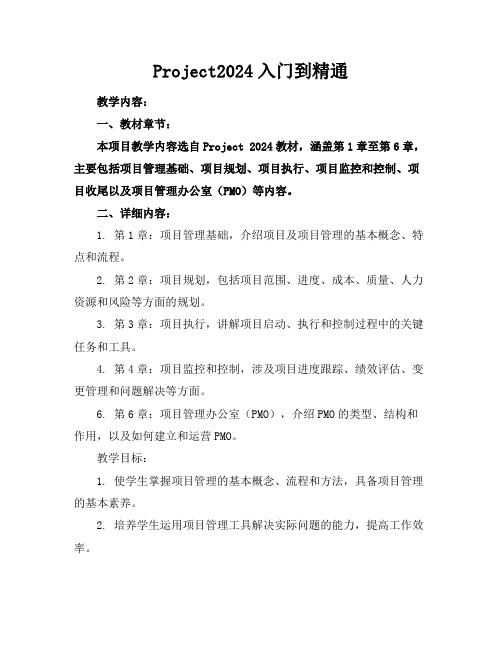
Project2024入门到精通教学内容:一、教材章节:本项目教学内容选自Project 2024教材,涵盖第1章至第6章,主要包括项目管理基础、项目规划、项目执行、项目监控和控制、项目收尾以及项目管理办公室(PMO)等内容。
二、详细内容:1. 第1章:项目管理基础,介绍项目及项目管理的基本概念、特点和流程。
2. 第2章:项目规划,包括项目范围、进度、成本、质量、人力资源和风险等方面的规划。
3. 第3章:项目执行,讲解项目启动、执行和控制过程中的关键任务和工具。
4. 第4章:项目监控和控制,涉及项目进度跟踪、绩效评估、变更管理和问题解决等方面。
6. 第6章:项目管理办公室(PMO),介绍PMO的类型、结构和作用,以及如何建立和运营PMO。
教学目标:1. 使学生掌握项目管理的基本概念、流程和方法,具备项目管理的基本素养。
2. 培养学生运用项目管理工具解决实际问题的能力,提高工作效率。
3. 帮助学生了解项目管理办公室(PMO)的作用和价值,为职业发展奠定基础。
教学难点与重点:1. 教学难点:项目规划、监控和控制过程中的工具和方法的应用。
2. 教学重点:项目管理流程的掌握,以及项目管理办公室(PMO)的建立和运营。
教具与学具准备:1. 教具:PPT、投影仪、白板、 markers。
2. 学具:教材、笔记本、文具、投影仪。
教学过程:1. 引入:通过一个实际案例,引发学生对项目管理的兴趣,介绍项目及项目管理的基本概念。
2. 讲解:分别讲解第1章至第6章的内容,穿插实例分析和示范操作。
3. 练习:随堂练习,让学生通过实际操作掌握项目管理工具和方法。
4. 讨论:分组讨论,分享学习心得,探讨项目管理在实际工作中的应用。
板书设计:1. 项目管理基本流程:项目启动、项目规划、项目执行、项目监控和控制、项目收尾。
2. 项目规划工具:WBS、甘特图、PERT图、里程碑计划。
3. 项目监控和控制工具:进度跟踪、绩效评估、变更管理、问题解决。
Project教程完整版
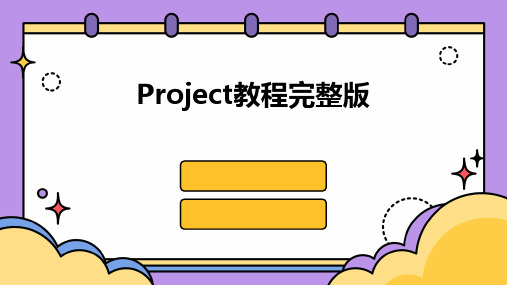
实现数据共享和交换
建立数据共享平台
通过搭建数据共享平台,实现项目各方之间的数据交换和共享,提 高协同效率。
制定数据交换标准
明确数据的格式、传输方式、加密方式等,确保数据的准确性和安 全性。
提供数据访问接口
为项目各方提供统一的数据访问接口,方便数据的获取和使用。
07
高级功能应用技巧
自定义字段和视图以满足特定需求
评估资源能力
了解现有资源的技能、经验和可用性,以便 将任务分配给最合适的资源。
分配任务
根据项目任务的要求和资源的能力,将任务 分配给相应的资源。
制定任务计划
为每项任务设定明确的开始和结束时间,以 及所需的资源。
调配资源以满足需求
分析资源需求
根据项目任务和计划,确定所需资源 的类型和数量。
评估现有资源
的开始日期、完成日期、日历、货币等属性。
添加任务
03
在任务窗格中输入任务名称、开始日期、完成日期等信息,创
建新的任务项。
基本操作与设置
编辑任务
双击任务窗格中的任务项,在弹出的 对话框中修改任务的信息。
删除任务
选中要删除的任务项,按Delete键或 选择编辑菜单中的删除命令。
02
项目创建与计划编制
Project教程完整版
目 录
• Project基础入门 • 项目创建与计划编制 • 任务分配、资源调配及成本估算 • 进度监控与调整优化 • 团队协作与沟通管理 • 报表生成、打印输出及数据共享 • 高级功能应用技巧
01
Project基础入门
软件安装与启动
安装步骤
从官方网站下载安装包,根据安 装向导完成软件的安装。
任务窗格
Project使用方法及技巧详解

Project使用方法及技巧详解Project是一款功能强大的项目管理软件,广泛用于各个领域的项目规划与跟踪。
本文将详细介绍Project的使用方法及技巧,帮助读者更好地利用该软件进行项目管理与控制。
一、软件介绍Project是由微软公司开发的项目管理软件,它提供了一套完整的工具和功能,帮助用户规划、编排和跟踪项目。
该软件以直观的界面和强大的功能而闻名,广泛应用于各种规模的项目。
二、项目创建与计划1. 创建项目:打开Project后,点击“新建项目”按钮,在弹出窗口中填写项目名称、起始日期、工作时间等基本信息。
点击“确定”即可创建项目。
2. 设置项目属性:在“项目信息”页面,可以设置项目的属性,如项目的优先级、项目经理、联系人等。
这些属性设置将有助于项目的管理和团队协作。
3. 编排工作任务:在“任务”视图中,可创建项目中的各项任务,并设置任务的名称、起始日期、截止日期、前置任务等信息。
通过设定任务之间的依赖关系,可以有效地控制任务的执行顺序。
4. 分配资源:在“资源”视图中,可以列出项目所需的资源,如人员、设备、材料等。
通过合理地分配资源,可以提高项目的执行效率,并确保资源的合理利用。
5. 制定项目进度表:在“甘特图”视图中,可以直观地查看项目的进度计划。
通过拖动任务条、调整时间范围等操作,可以灵活调整项目进度,确保项目按计划进行。
三、项目跟踪与控制1. 建立关键路径:通过使用Project的“关键路径”功能,可以快速确定项目中的关键任务和关键路径。
关键路径是指项目中时间最长的一条路径,对项目的整体时间进度具有决定性影响。
2. 监控项目进度:在“甘特图”视图中,可以根据实际完成情况,及时更新任务的进度。
通过输入实际开始日期、实际完成日期等信息,可以自动生成项目的实际进度图,便于跟踪和掌控项目的实际进展。
3. 资源管理与优化:在“资源使用状况”视图中,可以查看项目中各个资源的利用情况。
如果发现资源超负荷或闲置情况,可以作出相应的调整,以提高资源的使用效率并优化项目执行效果。
project教程-最简单
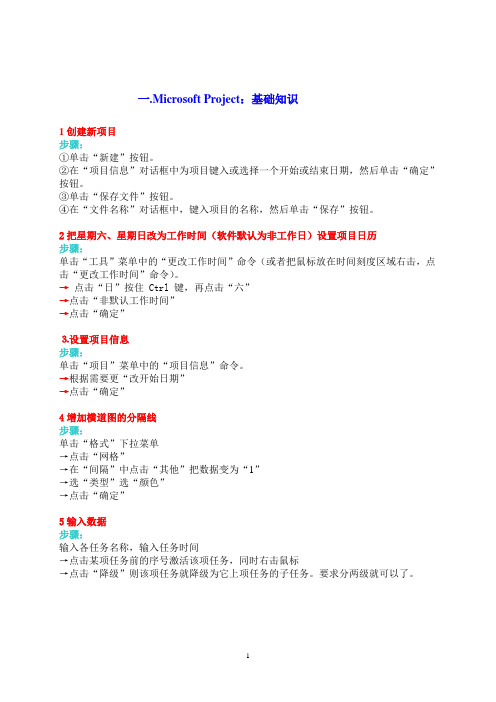
一.Microsoft Project:基础知识1创建新项目步骤:①单击“新建”按钮。
②在“项目信息”对话框中为项目键入或选择一个开始或结束日期,然后单击“确定”按钮。
③单击“保存文件”按钮。
④在“文件名称”对话框中,键入项目的名称,然后单击“保存”按钮。
2把星期六、星期日改为工作时间(软件默认为非工作日)设置项目日历步骤:单击“工具”菜单中的“更改工作时间”命令(或者把鼠标放在时间刻度区域右击,点击“更改工作时间”命令)。
→点击“日”按住 Ctrl 键,再点击“六”→点击“非默认工作时间”→点击“确定”⒊设置项目信息步骤:单击“项目”菜单中的“项目信息”命令。
→根据需要更“改开始日期”→点击“确定”4增加横道图的分隔线步骤:单击“格式”下拉菜单→点击“网格”→在“间隔”中点击“其他”把数据变为“1”→选“类型”选“颜色”→点击“确定”5输入数据步骤:输入各任务名称,输入任务时间→点击某项任务前的序号激活该项任务,同时右击鼠标→点击“降级”则该项任务就降级为它上项任务的子任务。
要求分两级就可以了。
6建立任务间的关系步骤:按照链接顺序选择要链接的两项或多项任务。
要选择相邻的任务,按住 Shift 键,然后单击需要链接的第一项和最后一项任务。
要选择非相邻的任务,按住 Ctrl 键,然后依次单击需要链接的任务。
→单击“链接任务”按钮。
→如果需要改变任务链接,双击需要修改的任务之间的链接线。
会弹出“任务相关性”对话框。
→在“类型”文本框中,选择所需的任务链接类型,然后单击“确定”按钮。
7任务拆分建立任务间的关系步骤:单击“编辑”下拉菜单→点击“任务拆分”(也可以直接点击“任务拆分”快捷菜单)→按住要拆分的任务横道线条,拖动鼠标到拆分点→松开鼠标即可。
对一个任务可以重复多次拆分。
8改变横道线条形式步骤:单击“格式”下拉菜单→点击“条形图式样”(也可以在条形图工作区域右击鼠标,再点击“条形图式样”)→对条形图的“形状”、“图案”、“颜色”进行修改后点击“确定”。
2024版Project基础入门教程

目录•Project概述与基础•Project界面与操作•项目计划与进度管理•项目资源分配与优化•项目成本预算与控制•项目报表生成与分析•Project高级功能与技巧Project概述与基础Project软件简介0102 03Microsoft Project是一款专业的项目管理软件,旨在帮助项目经理和团队有效地规划、跟踪和管理项目。
该软件提供了丰富的功能和工具,支持用户对项目进行全面管理,包括任务分配、进度跟踪、成本预算等。
Project软件广泛应用于各行各业,适用于各种规模和类型的项目。
01任务管理支持创建、编辑和管理项目任务,包括任务名称、开始/结束时间、负责人等。
02进度跟踪实时跟踪项目进度,通过甘特图、里程碑等方式展示项目状态。
03资源分配根据项目需求合理分配资源,如人员、设备、材料等。
04成本管理预测项目成本,制定预算并进行成本控制。
05团队协作支持多人协作,方便团队成员之间的沟通和协作。
06报表生成根据项目数据生成各类报表,如进度报告、成本报告等,便于项目决策和分析。
Project 功能与特点适用范围与使用场景适用范围适用于各种行业和领域的项目管理,如IT、建筑、制造、教育等。
使用场景适用于项目规划、进度管理、资源管理、成本管理等方面。
例如,制定项目计划、分配任务和资源、跟踪项目进度和成本等。
同时,也适用于团队协作和沟通,提高项目管理效率和质量。
Project界面与操作标题栏显示当前打开的项目名称和Project版本号。
菜单栏包含文件、编辑、视图、工具、窗口和帮助等菜单项,用于执行各种命令。
工具栏提供常用命令的快捷方式,如新建、打开、保存、打印等。
项目窗口显示当前打开的项目中的所有任务和资源,可进行任务的添加、删除、修改等操作。
视图窗口用于显示和编辑任务的详细信息,如任务名称、开始时间、完成时间、前置任务等。
状态栏显示当前项目的状态和相关信息,如项目完成百分比、当前时间等。
界面布局与功能区域0102 03新建项目Ctrl+N打开项目Ctrl+O保存项目Ctrl+S03撤销操作Ctrl+Z01另存为Ctrl+Shift+S02关闭项目Ctrl+W常用操作与快捷键重做操作复制任务粘贴任务删除任务Ctrl+Shift+Z Ctrl+C Ctrl+V Delete通过视图菜单或工具栏中的视图按钮,可在不同视图之间进行切换,如甘特图、任务表、资源表等。
project使用教程

project使用教程project 使用教程:快速入门项目概述:在本教程中,我们将学习如何使用 project 进行项目管理和团队协作。
Project 是一款功能强大的项目管理工具,它可以帮助您跟踪任务、安排日程、管理资源,并与团队成员和相关方进行协作。
步骤 1:创建新项目要创建新项目,请按照以下步骤操作:1. 打开 project 软件。
2. 单击“新建项目”按钮。
3. 在弹出的对话框中输入项目名称和描述。
4. 单击“创建”按钮。
步骤 2:添加任务在 project 中,您可以将项目拆分为多个任务,以便更好地管理和追踪进度。
要添加任务,请按照以下步骤操作:1. 在项目概览页面,单击“添加任务”按钮。
2. 在弹出的对话框中输入任务名称、描述和截止日期。
3. 单击“保存”按钮。
步骤 3:安排日程为了确保项目按时完成,您可以使用 project 的日程安排功能来规划任务的开始和结束日期。
要安排日程,请按照以下步骤操作:1. 在任务列表页面,选择要安排日程的任务。
2. 拖动任务条目到适当的日期和时间位置。
3. 释放鼠标按钮以确认任务的安排。
步骤 4:管理资源在 project 中,您可以分配资源给不同的任务,以确保每个任务都有足够的资源支持。
要管理资源,请按照以下步骤操作:1. 在任务列表页面,选择要管理资源的任务。
2. 单击“资源”标签。
3. 选择要分配的资源并设置其工作量。
4. 单击“保存”按钮。
步骤 5:团队协作project 提供了多种团队协作功能,以帮助团队成员之间进行有效的沟通和协作。
要进行团队协作,请按照以下步骤操作:1. 在项目概览页面,单击“添加成员”按钮。
2. 输入团队成员的姓名和电子邮件地址。
3. 单击“发送邀请”按钮以邀请他们加入项目。
4. 邀请的团队成员将收到电子邮件,并可以通过链接加入项目。
结论:通过本教程,您已经学会了如何使用 project 进行项目管理和团队协作。
希望这些简单的步骤能够帮助您快速上手并有效地使用 project。
- 1、下载文档前请自行甄别文档内容的完整性,平台不提供额外的编辑、内容补充、找答案等附加服务。
- 2、"仅部分预览"的文档,不可在线预览部分如存在完整性等问题,可反馈申请退款(可完整预览的文档不适用该条件!)。
- 3、如文档侵犯您的权益,请联系客服反馈,我们会尽快为您处理(人工客服工作时间:9:00-18:30)。
项目中资源有哪些
人力、硬件、软件、客户、信息、工期、输入、输出
工作包
任何包含子任务的任务都称为工作包。工作包的工期由其下的子任务的工期 自动计算,所以工作包一般无需制定其工期。
什么是最小一级任务
没有包含任何子任务的,而且工期较短的工作任务,成为最小一级任务。
常用语介绍 什么是项目日历 指整个项目生命周期内横跨的时间。可以调整工作日、工作时 间,影响到后续统计项目工作量、工期、成本。 什么是里程碑 做完WBS后,项目中的重大事件,通常指重要的可交付成果完 成的时间点。 什么是关键路径
项目默认起始日期
Project会给一个默认项目起始时间,也就是所有的任务起始时间都为该时 间点(一般为2003年10月7号)。这样每个任务的时间点都要去调整很麻烦。 2003 10 7 可以在项目信息里面修改项目起始时间,以及配合前置任务的使用去联动修 改时间。
常用技巧介绍 分配资源 直接在资源名称里面填写资源名称以“,” 隔开(不区分全角半
资源分配后可能存在部份人员过度分配,部份人员工作不饱合,可以通过查 看资源分配情况调整项目计划,保证项目计划的合理性以及实用性,以达到 最优资源使用最优。
常用技巧介绍 设定里程碑
如果以交付物为导向的项目,可以将交付物设为里程碑。(如产品) 以合同为导向的项目,可以将合同收款点设为里程碑。(如产品实施类项 目)
共用一份计划里面的设定
将该计划保存成模板MPT。(在新建项目时加载本地模板即可)
对于整个项目能否如期完成起决定性做用的任务包。也就是说,当关键路径 上的最后一个任务完成时,整个项目也就随之完成了。一般分配人力资源时 需要重点保证关键路径上的资源。项目(可以是子项目或任务包)
确定项目范围(从项目规划与项目FP而来) 确定约束条件(人力资源、时间点、工作量估算) 确定交付物(输入输出工件)
其他路径资源分配
分配非关键路径上的资源。
查看资源使用情况
视图-》资源使用情况
保存项目比较基准
项目跟踪—Project应用 通过实际开始、完成、完成百分比跟踪
在实际开始时间、实际完成时间、实际完成百分比上面跟踪完成情况
通过比较基准比较
通过比较上次保存的基线比较计划与实际的完成情况
通过资源使用情况查看资源分配情况
WBS
任务分解到三级任务包(以周为单位)
设定里程碑 设定关键里程碑(最关键的里程碑点) 关键路径 找出项目关键路径以便于分配资源。 分配其他路径资源
制定计划—Project应用 新建项目计划 新建一份Mpp文件,可以统一采用公司模板或采用产品规准模 板。命名需遵守产品规范。 制定项目日历 工具-》更改工作时间-》新建基准日历-》设定日历内容-》命名 日历 配置人力资源 视图-》资源工作表-》定义项目资源(一般只需配备人力资源 即可)
常用技巧介绍 任务前后顺序调整
去除第一个任务的前置关联-》选中要移动的任务-》在光标变成米字键时移 动到需要放置的地方。 也可以直接在甘特图上面进行调整。
前置任务的应用
例如:B任务包是需要在A任务完成后才开始的,那么直接在B任务包的前置 任务上面直接填写A任务包的标识号就可以了。无需在B任务包的子任务一 A B 级去指定。这样在甘特图上面就会显示得比较清楚。
角) 有新增资源也可以直接在资源名称后面直接录入即可,无需切到资源工作表 新增。
调整工期
Project有一个智能的功能,可以根据人员的投入比调整工期(在一条任务 上面添加、减少资源)。只要资源一修改,整个项目工期都会跟着变化。但 有些任务即使资源发生变化,也不允许调整工期的。这时候可以双击任务-》 高级-》把投入比向导的√去掉。
Project入门介绍 Project入门介绍
Subject M a t t e r
Project入门介绍 Project入门介绍
常用语介绍 制定计划 项目跟踪 常用技巧介绍
常用语介绍 什么是WBS(Work Breakdown Structure)
任务分解法,以可交付成果为导向对项目要素进行的分组,它归纳和定义了 项目的整个工作范围每下降一层代表对项目工作的更详细定义。
制定计划—Project应用 设置项目信息 项目-》项目信息-》选择设定的日因(默认使用公司日历)-》 选择项目开始日期(将影响整个项目的开始时间)。 WBS前准备 视图-》甘特图-》在列上面右键选择需要的列信息。(一般为 任务名称、工期、工时、开始时间、完成时间、完成百分比、 前置任务、资源名称、实际开始时间、实际完成时间、实际完 成百分比即可) WBS
任务分解、新建任务、任务降级、任务升级(一次分解一般分解至3级、任 务拆分到周)
设定里程碑
将任务工期设为0,或是双击任务-》高级-》标注成里程碑
制定计划—Project应用 设定关键路径
甘特图右键-》甘特图向导-》下一步-》关键路径-》开始向导-》完成。(关 键路径为红色)
关键路径分配资源
优化关键路径、分配资源 在资源名称上面选择资源,或按Alt+F10进行多资源分配。
